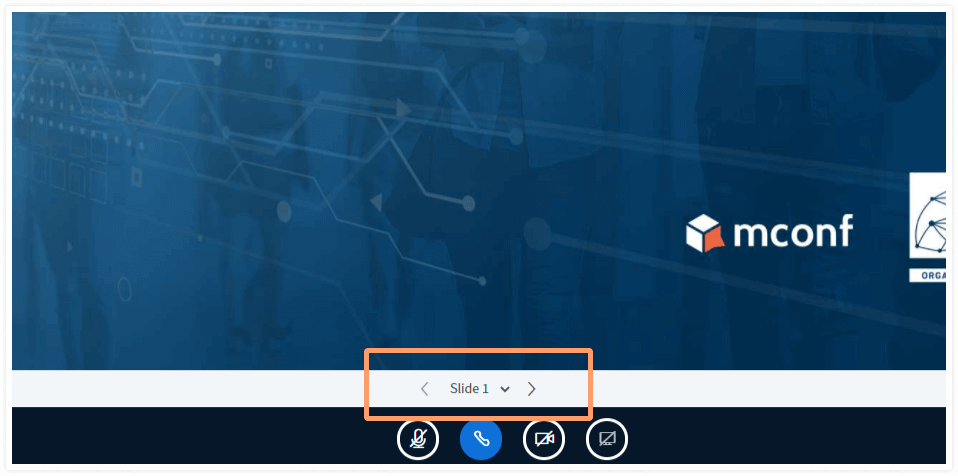Fazendo uma apresentação
Passo 1) Uma apresentação só pode ser feita pelo usuário que está com o status de Apresentador da reunião. Confira como habilitar um usuário como apresentador na etapa anterior.
Assim que o usuário for designado nessa função por um Moderador a sua tela exibirá os seguintes recursos acessados ao clicar no símbolo de “+” que está em um círculo azul logo ao lado da caixa de diálogo do bate papo, conforme a ampliação nas imagens abaixo.
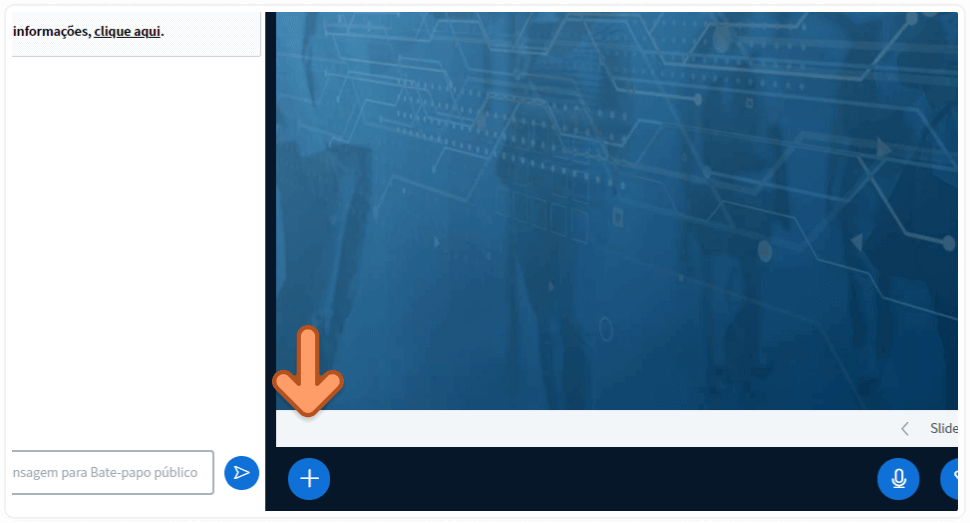
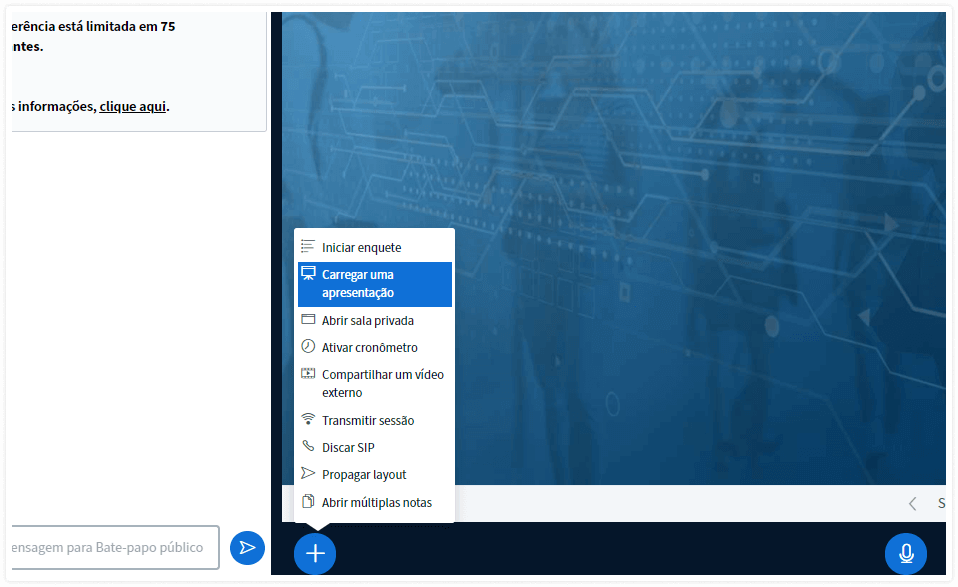
Passo 2) O apresentador deve clicar no ícone Carregar uma apresentação para ser direcionado para a tela de upload do arquivo. Nesta tela (abaixo) bastam seguir as instruções e fazer o upload do arquivo da apresentação.
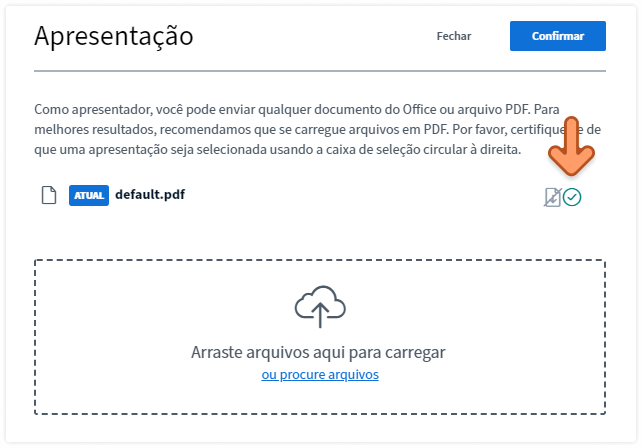
Passo 3) Certifique-se de que a apresentação correta está selecionada com o ícone verde da imagem acima e depois clique em Enviar, aguarde para que o arquivo seja carregado e convertido e você será automaticamente redirecionado para a tela principal da plataforma, já com a sua apresentação carregada.
Passo 4) O apresentador poderá operar a passagem dos slides clicando em Próximo slide na parte inferior da tela conforme as figuras abaixo, ou usando as setas do teclado para esquerda ou direita.